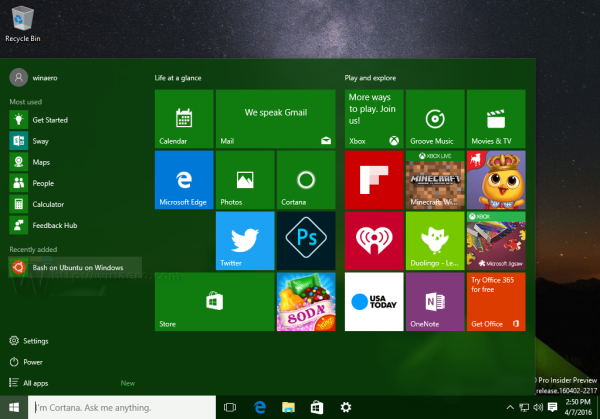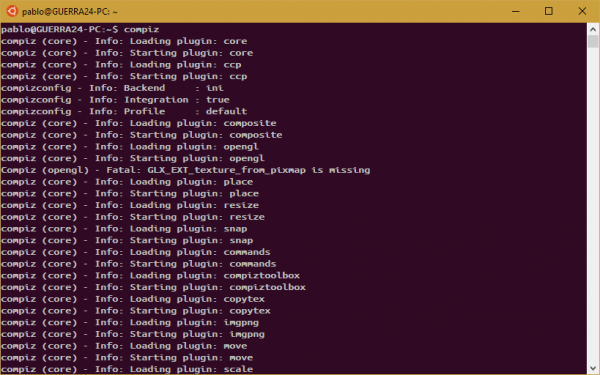Kaip galbūt žinote, „Windows 10 Anniversary Update“ yra „Bash on Ubuntu“ funkcija. Tai programa, suteikianti prieigą prie visų „Linux“ terminalo funkcijų su pagrindiniu įrankių rinkiniu, kurį galima išplėsti naudojant numatytąjį „Ubuntu“ paketų tvarkytuvą. Pasak „Microsoft“, jis yra panašus į virtualią mašiną su įdiegta „Ubuntu“, tačiau tai yra savaiminė „Linux“ posistemės diegimo sistema sistemoje „Windows“, todėl ji veikia daug greičiau. Dabar įsivaizduokite, ar „Windows 10“ galėtumėte paleisti „Unity“, numatytąją „Ubuntu“ darbalaukio aplinką! Taip, tai įmanoma. Pažiūrėkime, kaip tai galima padaryti.
Reklama

Prieš tęsdami, turite įgalinti „Bash“ „Ubuntu“. Tiesiog vadovaukitės šia paprasta pamoka.
Kaip įjungti „Bash“ „Ubuntu“ sistemoje „Windows 10“
kaip sukurti numatytąją „Google“ paskyrą
Tada jums reikia trečiosios šalies rodymo serverio, kuris atkurs GUI programas, veikiančias „Ubuntu“ sistemoje „Windows 10“. Įdiegtas „Ubuntu X Server“ nebus paleistas, jei jį įdiegsite. Geras „X Server“ diegimas „Windows“ yra „Xming“ programa. Norėdami jį įdiegti, atlikite šiame straipsnyje nurodytus veiksmus:
Kaip paleisti GUI programas „Ubuntu“ sistemoje „Windows 10“
Dabar galų gale bus įdiegtas „Xming“ ir įjungtas „Bash“ Ubuntu. Po to atlikite šiuos veiksmus.
- Meniu Pradėti atidarykite „Bash“ „Ubuntu“.
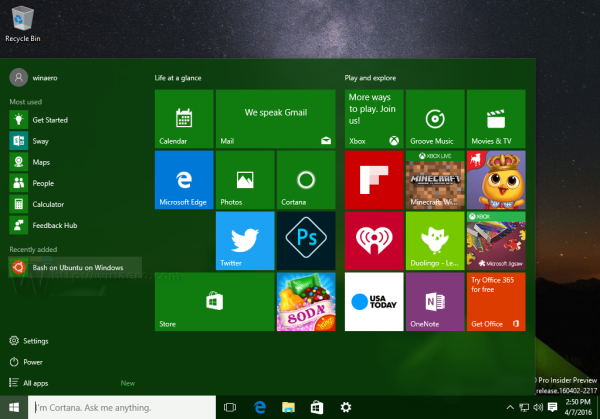
- Vykdykite šią komandą bash:
echo 'export DISPLAY =: 0.0' >> ~ / .bashrc
- Redaguokite failą /etc/dbus-1/session.conf. Tai galima padaryti naudojant konsolės redaktoriaus nano. Įveskite tai:
nano /etc/dbus-1/session.conf
Raskite šią eilutę:
unix: tmpdir = / tmp
Ir pakeiskite jį į šį:
kaip likti nematomu nesantaikos metu
tcp: host = localhost, port = 0
Paspauskite „Ctrl“ + O, kad išsaugotumėte failą, tada „Ctrl“ + X, kad išeitumėte iš „nano“.
- Dabar turite įdiegti „Unity“ ir keletą pagalbinių paketų. Vykdykite šią komandą:
apt-get install ubuntu-desktop unity compizconfig-settings-manager
- Dabar įveskitecompizbash ir ji paleidžia „Unity“ po kelių sekundžių!
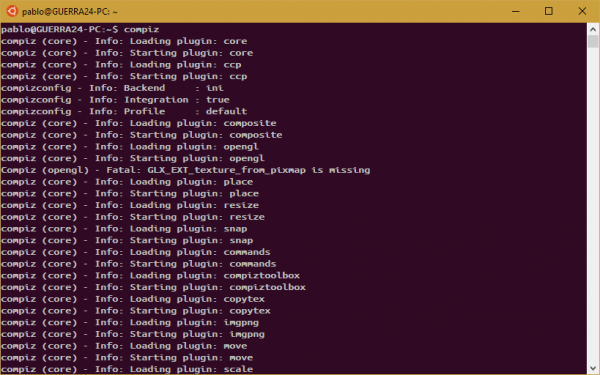
Jei nematote pelės žymeklio, turite paleisti „compizconfig-settings-manager“ ir įgalinti šiuos papildinius:

Naudodami šį triuką galite paleisti daugelį GUI įrankių, įskaitant „Firefox“. Kreditai: War24 @Github